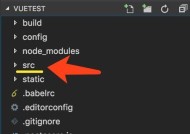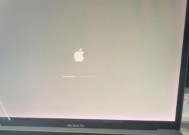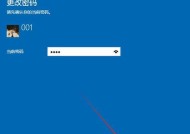电脑显示器不稳定该如何解决?
- 综合百科
- 2025-04-16
- 6
- 更新:2025-03-27 23:56:01
当您面对电脑显示器不稳定的问题时,可能会感到困惑和沮丧。毕竟,显示器是您与计算机互动的主要界面,其稳定性直接影响到您的工作效率和娱乐体验。本文将深入探讨电脑显示器不稳定的问题,并提供一系列解决方法,助您快速恢复正常工作状态。
1.理解问题:显示器不稳定的表现
显示器不稳定的症状可能有多种,包括但不限于图像闪烁、颜色失真、分辨率改变、黑屏或蓝屏等。这些问题可能是由于硬件故障、设置不当或驱动程序问题导致的。理解了问题的具体表现,有助于我们更加精准地定位问题并找到有效的解决办法。
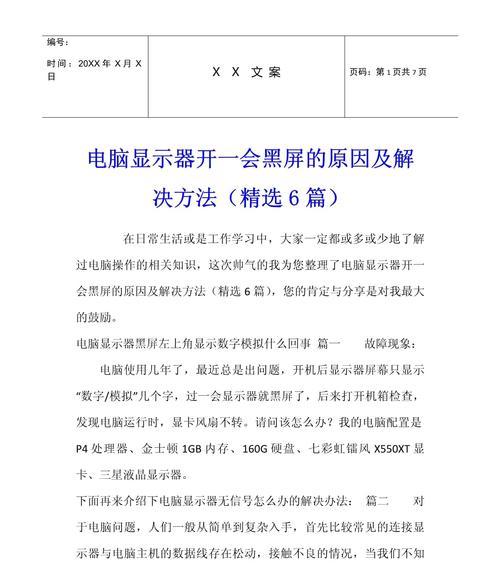
2.硬件检查:最基本的故障排查步骤
2.1检查显示器连接线
首当其冲,您需要检查显示器与电脑之间的连接线是否连接牢固。请确保连接线没有松动或损坏,并尝试更换一条新的连接线,以排除线材老化或损坏的可能性。
2.2检查显示器电源
电源问题也是导致显示器不稳定的一个常见原因。确保显示器电源适配器工作正常,并尝试使用其他电源插座来判断是否是电源插座的问题。
2.3检查显卡
如果您的显示器连接的是独立显卡,请检查显卡是否正确安装在主板上,并确保显卡的驱动程序是最新的。有时候,显卡硬件故障也会导致显示器不稳定。

3.软件调试:系统与驱动程序的优化
3.1更新显卡驱动程序
过时的显卡驱动程序可能会导致多种显示问题。访问显卡制造商的官方网站,下载并安装最新的驱动程序,以确保您的显示系统处于最佳状态。
3.2调整显示设置
有时,错误的显示设置也会引起显示器不稳定。请进入“控制面板”中的“显示设置”,检查分辨率和刷新率是否设置为推荐值。过高或过低的设置都可能使显示器出现不稳定的现象。
3.3系统更新
操作系统的漏洞或不兼容也可能导致显示问题。确保您的操作系统已更新至最新版本,并检查是否有可能的系统更新需要安装。
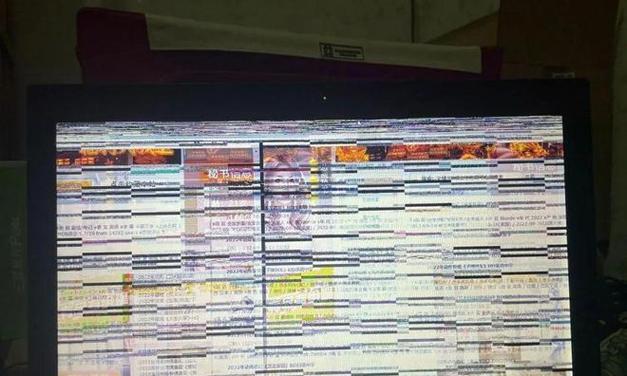
4.排除故障:深入诊断
4.1使用显示器内置菜单进行诊断
许多现代显示器都配备了内置的诊断工具。通过菜单选项,您可以检查显示器的信号质量和稳定性。
4.2使用硬件检测工具
使用第三方硬件检测工具,如GPU-Z或DisplayDriverUninstaller等,可以帮助您检测到硬件的具体状态,并帮助识别可能存在的问题。
5.解决方案:针对性地处理问题
5.1如果是连接线问题
更换一条质量好的连接线,最好选用与显示器和显卡端口兼容的版本,并确保连接线的弯曲程度在安全范围内。
5.2如果是驱动程序问题
重新安装显卡驱动程序,并确保没有其他软件冲突。如果问题依旧,尝试降级到一个更稳定的驱动版本。
5.3如果是电源问题
确保显示器和电脑的电源供应稳定。如果需要,可以考虑使用不间断电源供应器(UPS)来保护您的硬件。
5.4如果是显卡问题
如果确认显卡存在问题,可能需要考虑专业维修服务或更换新的显卡。
5.5如果是显示器本身的问题
显示器自身的问题可能包括屏幕损坏、内部电路问题等。如果上述方法都无法解决问题,可能需要送修或更换显示器。
6.预防措施:如何避免未来的问题
为了防止显示器不稳定的问题再次发生,您可以采取以下预防措施:
定期检查硬件连接并保持清洁。
确保所有驱动程序都是最新的。
使用质量好的连接线,并避免频繁移动或扭曲。
安装防病毒软件,保护系统免受恶意软件的影响。
保持电脑内部温度在合理范围内,避免过热。
7.结语
显示器不稳定的问题可能由多种原因导致,但通过上述步骤,您应该能够诊断并解决大部分常见问题。记住,保持硬件和软件的定期维护,是确保显示器稳定工作的关键。如果上述方法都无法解决您的问题,那么可能需要专业技术人员的帮助,或者考虑更换显示器。希望本文能够帮助您恢复显示器的稳定运行,享受流畅的视觉体验。